
上周,新钢拖车的人被释放,这简直是惊人的。我记得我看”超人”电影的时候,我是孩子,看到重新启动的电影让我想起了很多美好的回忆。这一新的影片的视觉效果也确实的东西,比以前的更加黑暗的现实。的超人标志如下相同的审美和观看拖车以来的第一次,我知道它必须是一个教程的主题。
因此,在本教程中,我们将向您展示如何创建”超人”,男性Steel商标使用Illustrator和Photoshop。我们也将利用一些股票照片的质感和原始的海报,以供参考。整个过程需要3-5小时,具体取决于你的脚步。最终,这将是非常有趣的创建和值得花费的时间。
第1步
让我们先在Illustrator中的符号。用钢笔工具(P)创建屏蔽。制造商确保你有一个不错的重量和使用圆角的行程为红色。
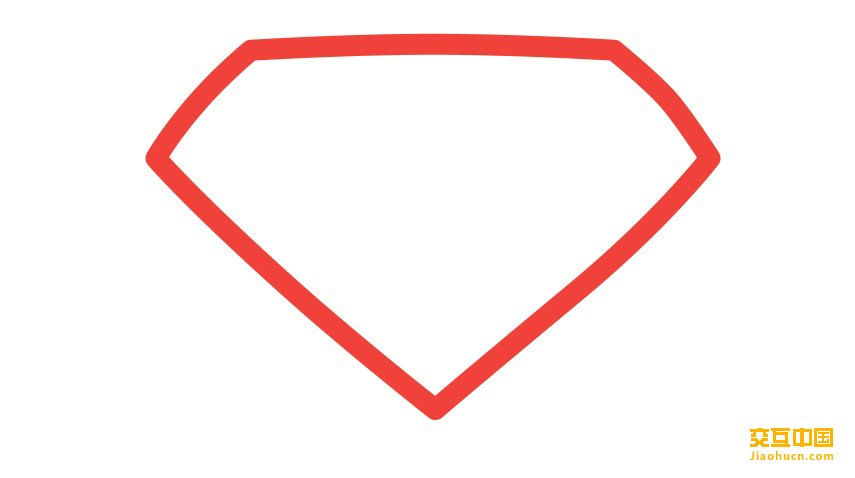
第2步
现在还在使用钢笔工具,开始创建S.,您可以使用真正的标志,以供参考。
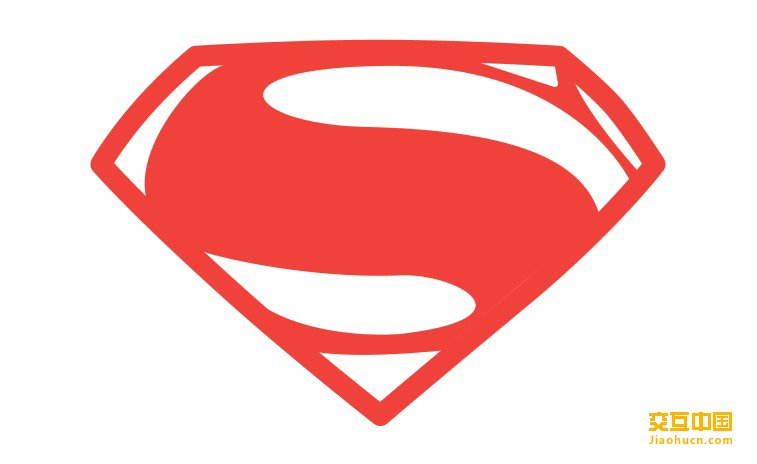
第3步
如果你注意到,钢标志的人有一些细节的中心,所以让我们尝试复制,使用钢笔工具。这里的行程是不是真的有必要,因为我们将在Photoshop中编辑上。
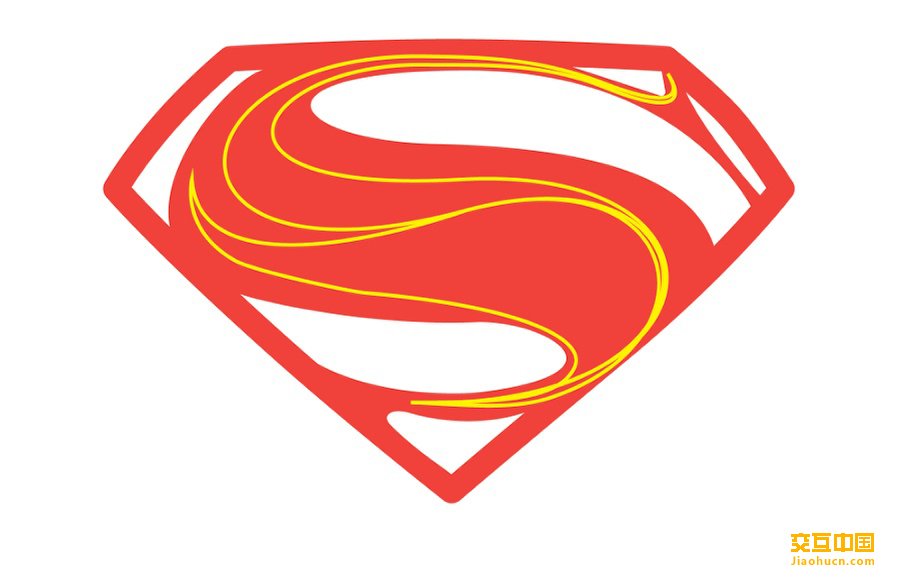
第4步
转到效果> 3D> Extrue和斜角选项。对于角度的用途:-4º,0º,0º,120º的视角。更改的深度35pt。
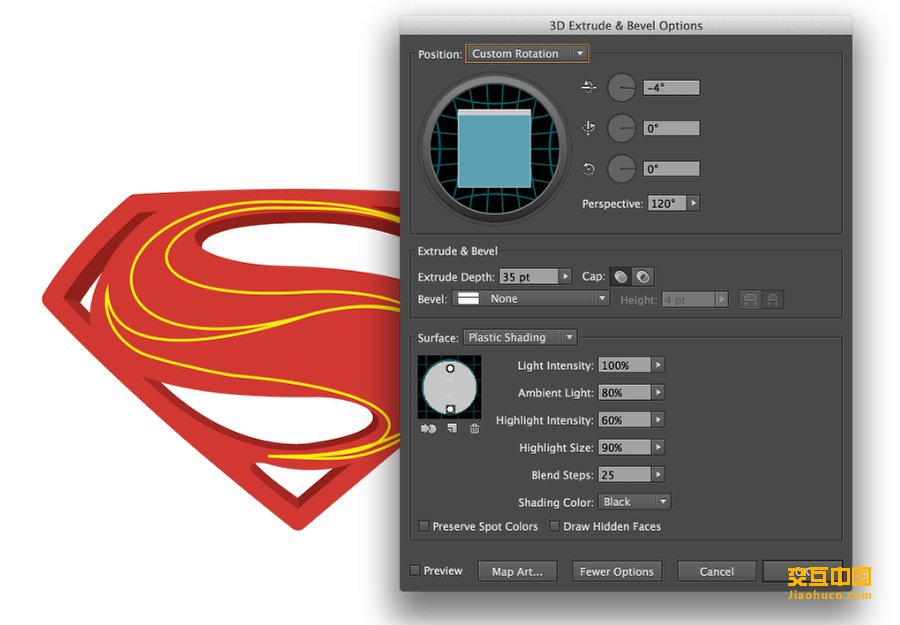
第5步
取下镜头盖的3D,然后改变颜色为灰色。转到对象>展开。然后去窗口>探路者。选择团结起来,所以你必须有一个对象的形状模式。
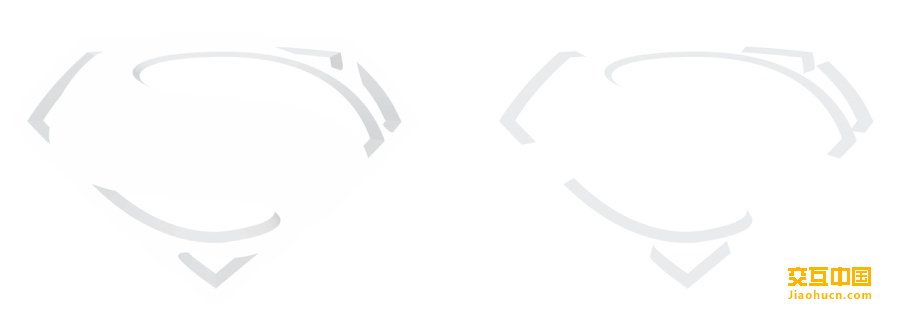
第6步
现在,让我们去到Photoshop。创建一个新的文档。我使用2880×1800像素。对于后台使用的渐变的中心白色和黑色边缘。
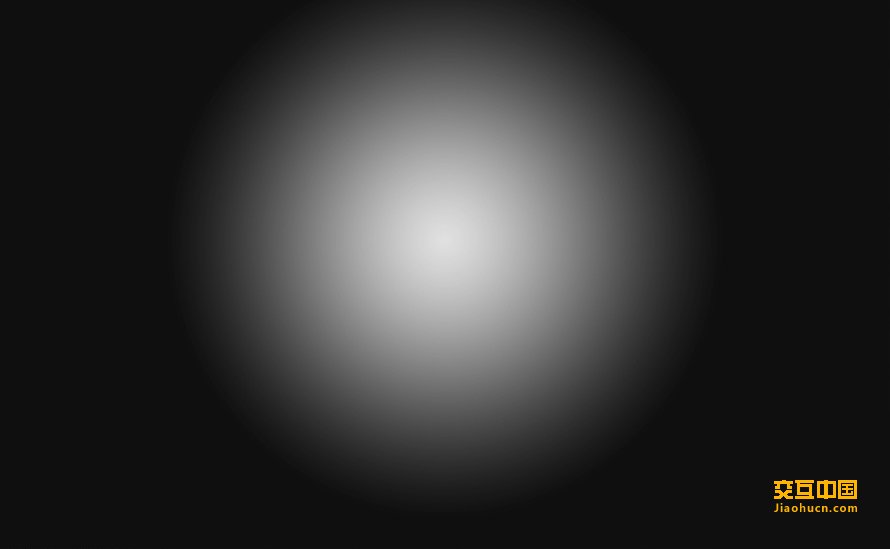
第7步
从Illustrator复制的对象,并将其粘贴在Photoshop。重要的是要确保每一个对象都有其自己的层,所以你将有一个为3D的挤压,红色象征和2层为黄色的细节。
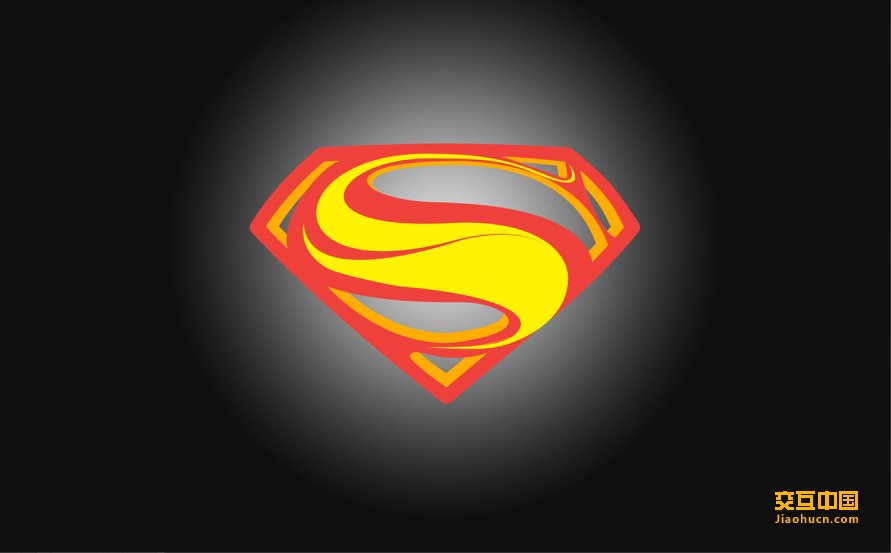
第8步
选择一个黄色的细节,去图层>图层样式。选择”斜面和浮雕,并使用下面的值。
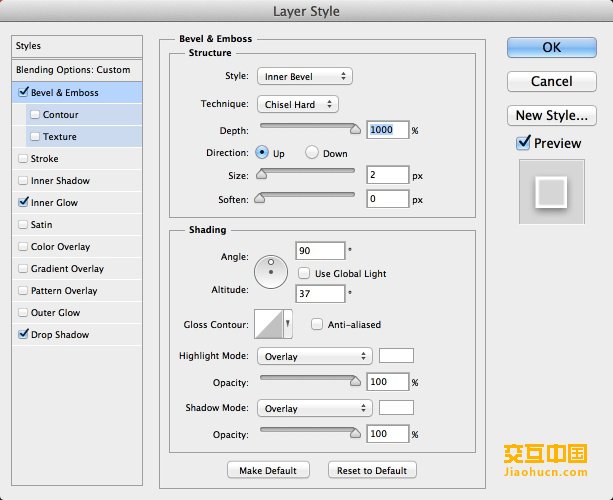
第9步
选择内发光,并在下面的图片中使用的值。
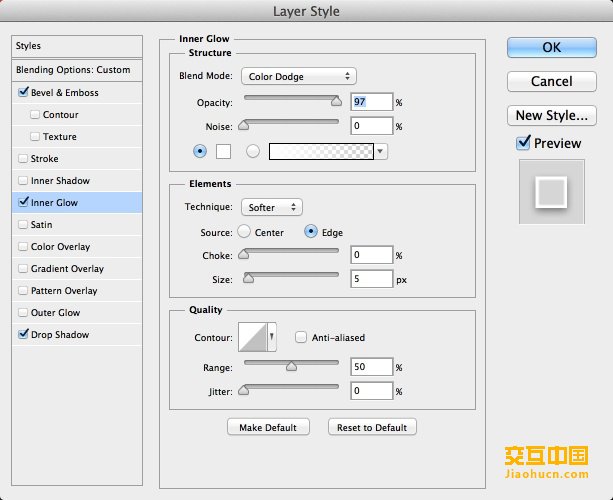
本文标签: Illustrator, Photoshop, 图标教程




















